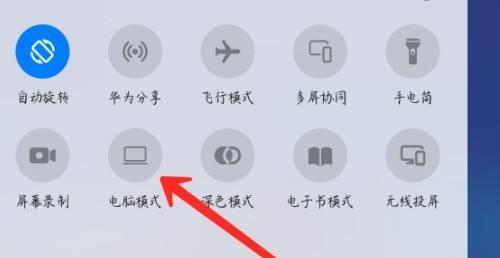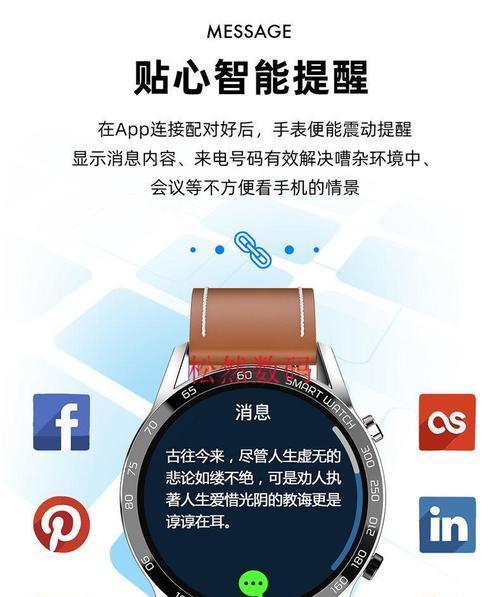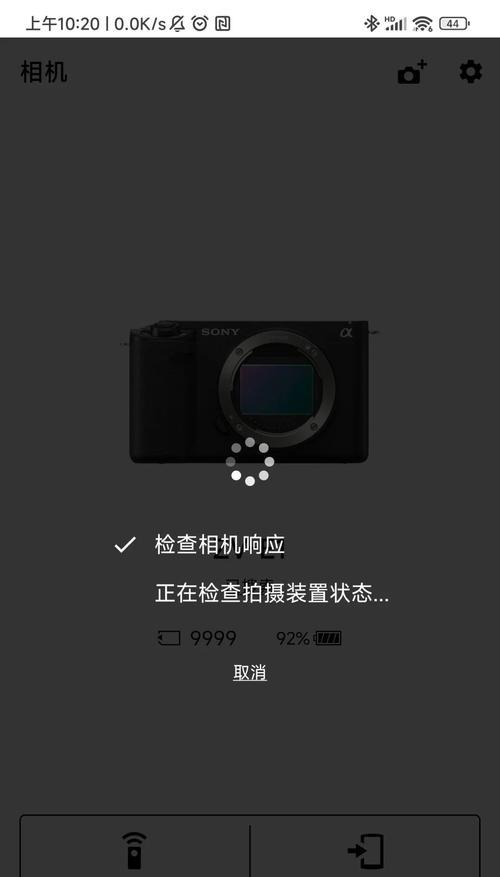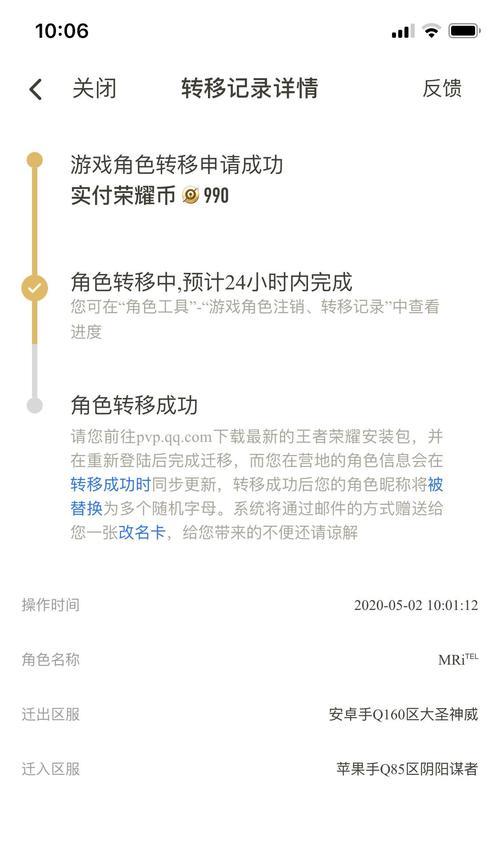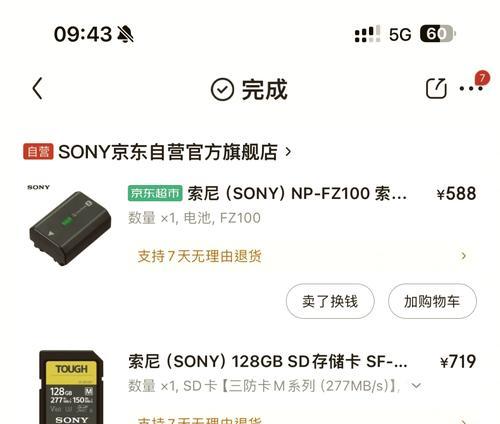电脑开机不显示界面的解决方法(遇到电脑开机黑屏怎么办)
- 数码产品
- 2025-01-22
- 37
在使用电脑时,有时候可能会遇到电脑开机后黑屏无显示的情况,这个问题可能导致用户无法正常进入系统或者使用电脑。本文将介绍一些常见的解决方法,帮助大家解决电脑开机不显示界面的问题。

1.检查显示器和电源连接情况:
-检查显示器是否正常连接到电脑主机,并确保连接线没有松动。
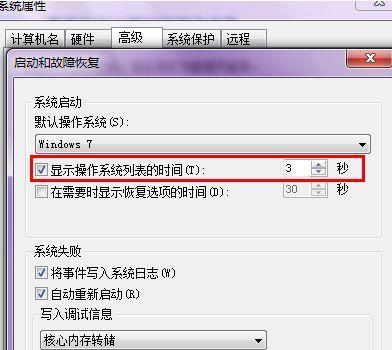
-检查电源线是否插好,电源是否正常连接。
2.检查显示器信号源:
-确保显示器的信号源选择正确。在显示器上按下菜单键,选择正确的信号源(如HDMI、VGA等)。
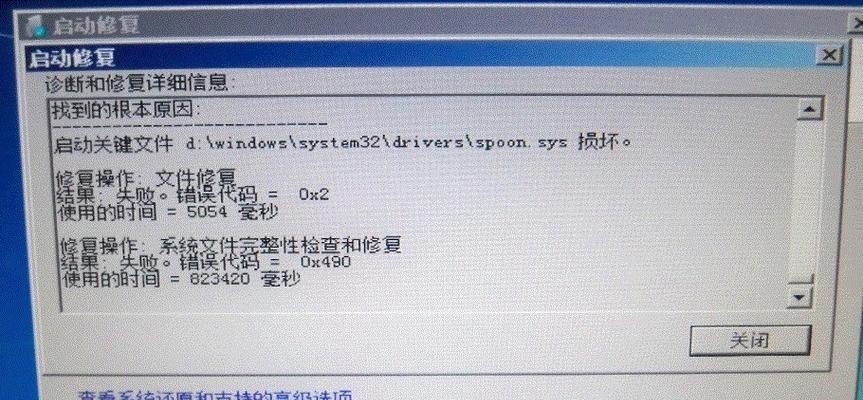
3.尝试重新启动电脑:
-如果是偶发的黑屏问题,尝试重新启动电脑,有时候问题可以得到解决。
4.检查电脑硬件连接情况:
-检查电脑内存条、显卡等硬件是否插好,没有松动。有时候不良接触会导致黑屏问题。
5.排除外部设备问题:
-拔掉所有外部设备,如鼠标、键盘、摄像头等,然后重新启动电脑,看是否能够显示正常界面。
6.检查电脑显卡驱动程序:
-更新电脑显卡驱动程序可能有助于解决黑屏问题。可以前往电脑厂商或显卡官方网站下载最新的显卡驱动程序并安装。
7.尝试进入安全模式:
-在开机启动时按下F8或Shift键,尝试进入安全模式。如果可以进入安全模式,说明问题可能是由软件冲突引起的。
8.检查电脑硬盘状态:
-使用硬盘工具检查硬盘状态,看是否存在硬盘故障导致的黑屏问题。
9.检查操作系统文件完整性:
-使用系统修复工具(如WindowsPE工具)检查操作系统文件的完整性,并进行修复。
10.尝试重装操作系统:
-如果以上方法都无效,可以考虑重装操作系统。但请注意,重装系统会清除所有数据,请提前备份重要文件。
11.寻求专业技术支持:
-如果以上方法都无法解决问题,建议寻求专业的电脑维修技术支持,以确保问题得到彻底解决。
电脑开机不显示界面是一种常见的问题,可能由多种原因引起,如硬件故障、驱动问题或操作系统文件损坏等。通过检查硬件连接、调整显示器信号源、更新显卡驱动、进入安全模式等方法,可以尝试解决这个问题。如果以上方法都无效,建议寻求专业技术支持。
版权声明:本文内容由互联网用户自发贡献,该文观点仅代表作者本人。本站仅提供信息存储空间服务,不拥有所有权,不承担相关法律责任。如发现本站有涉嫌抄袭侵权/违法违规的内容, 请发送邮件至 3561739510@qq.com 举报,一经查实,本站将立刻删除。!
本文链接:https://www.zlyjx.com/article-7170-1.html